很多的智能手机都有一键锁屏的功能,那么你们晓得小米9se中的一键锁屏是如何设置的吗?在这里就分享了小米9se设置一键锁屏的具体操作步骤。

进入手机的桌面,长按桌面空白处即可进入桌面编辑模式,点击下方的【添加工具】选项。
然后我们就能看到有许许多多的应用以及它们所支持的小部件了。
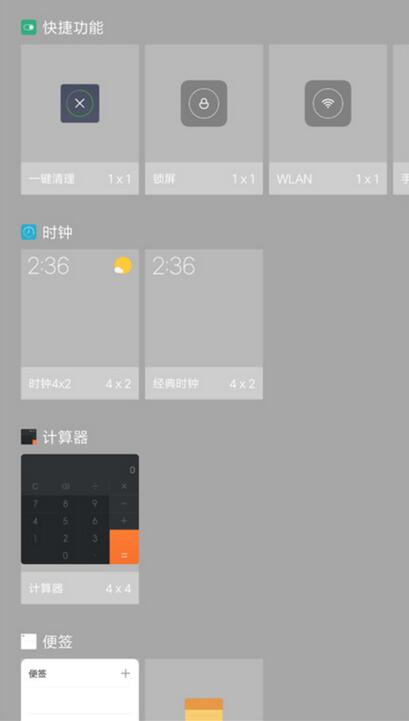
在快捷功能一栏,往左滑动选择我们需要添加的【锁屏】快捷工具,长按把它拖到桌面。
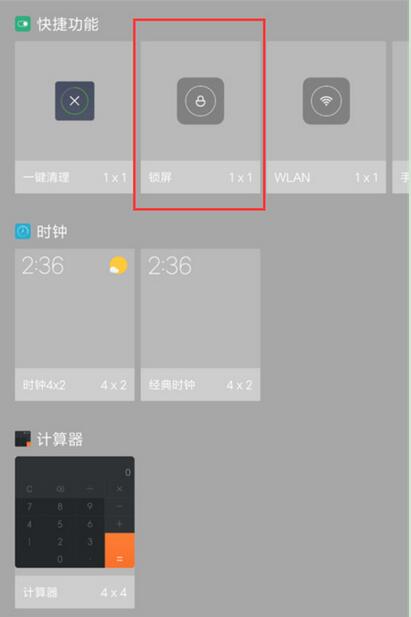
最后点击锁屏按钮即可完成一键锁屏。
根据上文呈现的小米9se设置一键锁屏的具体操作步骤,你们自己也赶紧去设置吧!
以上就是小编为大家带来的小米9se设置一键锁屏的具体操作步骤全部内容,更多相关资讯尽在iefans!